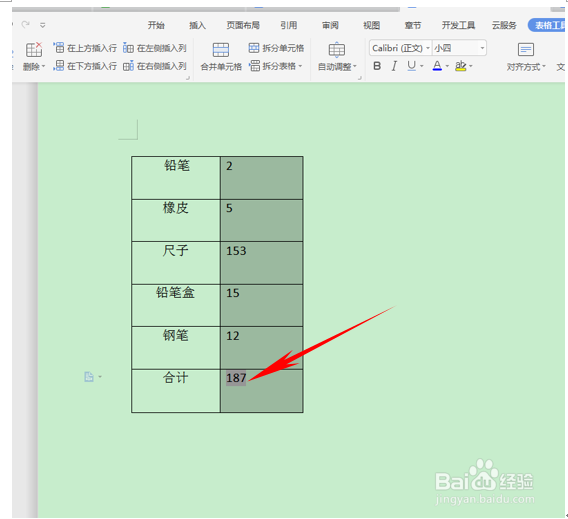1、我们看到如下表格,我们需要合计这些物品的数量总和。
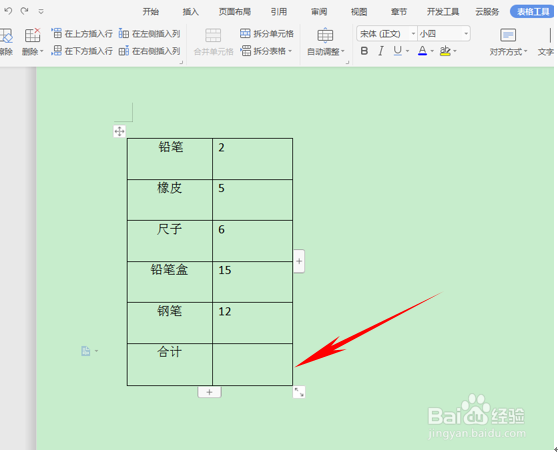
2、单击合计旁边的方框,然后出现工具栏出现一个表格工具的选项,我们在表格工具下选择fx公式。
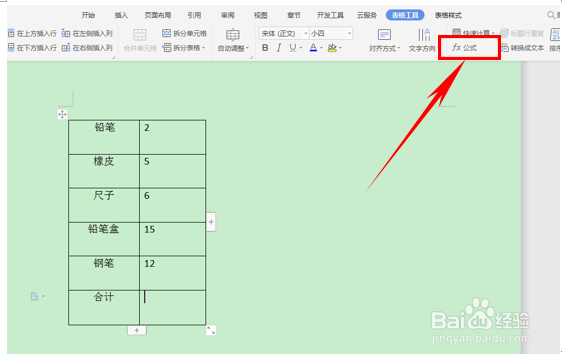
3、弹出公式对话框,上面就自动显示出了Sum求和公式,我们只需要单击确定就可以了。
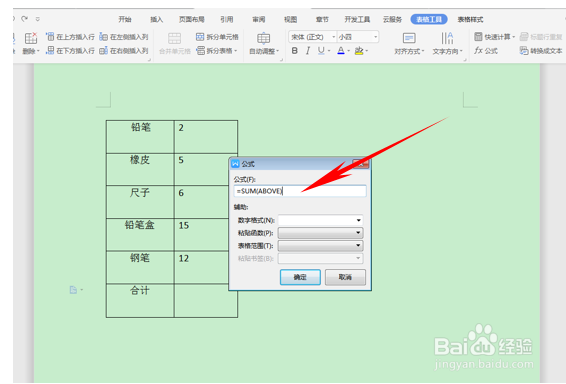
4、这时我们发现所有数量都已经显示出来了,总共是40个。

5、但是问题来了,如果我们将这数列的任意一个数字改变,比如将尺子的数量改为153,我们发现合计里面的数字并没有发生改变,还是40。
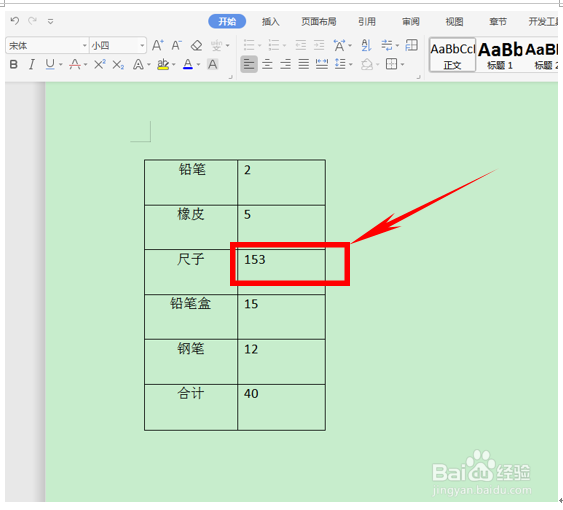
6、这时就需要我们选中这一列数字,然后摁住F9,我们发现数量已经变成了更改尺子数量以后相加的正确数量,即187。